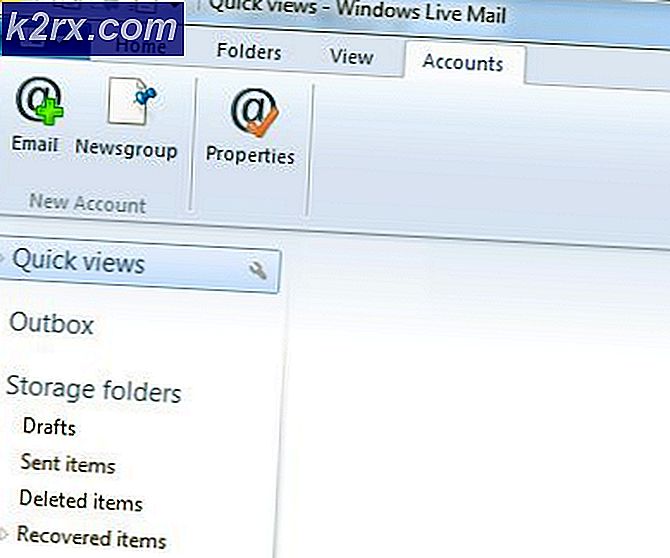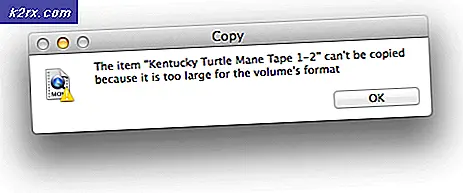Windows Defender Hatası 0x800106ba Nasıl Onarılır
Bu hata 0x800106ba, pencereler defender uygulamasını başlatmak için başarısız olduğunda ortaya çıkar. Windows Defender'ı çalıştırmayı denediğinizde, Windows Defender'ı alırsınız : Uygulama başlatılamadı: 0x800106ba VEYA Uygulama başlatılamadı: 0x800106ba. Bir sorun, Windows Defender'ın durmasına neden oldu. Servisi başlatmak için bilgisayarınızı yeniden başlatınız veya servisi elle nasıl başlatacakları konusunda Yardım ve Destek'te arama yapabilirsiniz.
Microsoft'un, Security Essentials ve Defender'ı tasarlama şekli, Security Essentials çalışıyorsa, savunmanın kapatılacağıdır. Defender'ı çalıştırmak istiyorsanız, ancak gerekli olan şeyleri yüklemeniz gerekiyorsa, önce temel bilgileri kaldırmanız gerekecektir ( bu, sorun giderme işleminde ilk adımdır). Ancak, temeller daha iyi bir şekilde savunucudur, bu yüzden benim tavsiyemi yerine getirirseniz, Güvenlik Temelleri doğru şekilde çalışıyorsa savunmacıyı kazmaya gerek yoktur.
Eğer Defender'ı çalıştırmak konusunda hala endişe ediyorsanız, savunmacıların işini yapacak olan AVG Anti-Virus Free uygulamasını almanızı öneririm, ancak yine aynı anda sadece bir anti-virüs çalıştırmanız gerekir. Birden fazla program aynı dosyaları tararken, daha fazla çalışan biri sorunlara neden olur, bu bir karışıklık olur.
Şimdi Defender ile gitmek istiyorsanız, aşağıdaki yöntemleri takip edin:
Yöntem 1: DLL'leri kaydetme
1. Windows tuşunu basılı tutun ve R tuşuna basın.
2. Çalıştır iletişim kutusuna regsvr32 wuapi.dll yazın ve Tamam'ı tıklatın.
3. Aşağıdaki dll'ler için adımları tekrarlayın, dll dosyasını aşağıdaki ile değiştirin ve hepsini kaydedin.
wuaueng.dll, wucltui.dll, wups.dll, wuweb.dll, atl.dll, Softpub.dll, Wintrust.dll, Initpki.dll.4. Bittiğinde, bilgisayarınızdaki diğer tüm virüsten koruma uygulamalarını devre dışı bırakın ve Defender uygulamasını açın.
PRO TIP: Sorun bilgisayarınız veya dizüstü bilgisayar / dizüstü bilgisayar ile yapılmışsa, depoları tarayabilen ve bozuk ve eksik dosyaları değiştirebilen Reimage Plus Yazılımı'nı kullanmayı denemeniz gerekir. Bu, çoğu durumda, sorunun sistem bozulmasından kaynaklandığı yerlerde çalışır. Reimage Plus'ı tıklayarak buraya tıklayarak indirebilirsiniz.Yöntem 2: Üçüncü Taraf Antivirüs Programı'nı Kaldırma / Devre Dışı Bırakma
İsterseniz üçüncü taraf bir virüsten koruma programı ister ancak Windows Defender'ın görevlerini yerine getirmesini istiyorsanız, çakışmalardan kaçınmak için bunu devre dışı bırakmanız veya kaldırmanız gerekir. Her bir biti kaldırdığınızdan emin olun. Kaldırma işlemi tamamlandıktan sonra bilgisayarınızı yeniden başlatmanız daha iyi olur. Ayrıca üçüncü taraf programını devre dışı bırakmayı deneyebilirsiniz, ancak bazen üçüncü bölüm programın devre dışı bırakılması çözümü yapmaz. Yani, onu kaldırmak işi yapar.
Yöntem 3: Windows Defender hizmetini otomatik olarak ayarlama
Windows Defender, Microsoft Windows'da yerleşik bir program olduğundan, hizmetin manuel yerine otomatik olarak ayarlanması oldukça zor bir işlemdir. Ayarlamak için aşağıdaki adımları izleyin.
- Cortana arama kutusuna tıklayın ve Hizmetler yazın . Hizmetler uygulamasını sağ tıklayın ve yönetici olarak çalıştırın. Hizmetler uygulaması, çalışan veya devre dışı bırakılmış Windows hizmetleri listesini görüntüler.
- Windows Defender Services'ı bulmak için listede gezinin. Başlangıç Türü altında Durum ve Otomatik altında Çalıştır diyelim. Eğer değilse, sağ tıklayın ve Özellikler'i seçin. Başlangıç türünü otomatik olarak ayarlayın ve etki uygulamak için bilgisayarınızı yeniden başlat Başlat'ı tıklatarak hizmeti başlatın. Yerel sürücülerinizi tarayarak Windows Defender hatasını kontrol edin.
PRO TIP: Sorun bilgisayarınız veya dizüstü bilgisayar / dizüstü bilgisayar ile yapılmışsa, depoları tarayabilen ve bozuk ve eksik dosyaları değiştirebilen Reimage Plus Yazılımı'nı kullanmayı denemeniz gerekir. Bu, çoğu durumda, sorunun sistem bozulmasından kaynaklandığı yerlerde çalışır. Reimage Plus'ı tıklayarak buraya tıklayarak indirebilirsiniz.